Grafična metoda
Če želite odstraniti PPA-je z uporabo aplikacije GUI, morate namestiti aplikacijo z imenom "Synaptic Package Manager". Za namestitev programa Synaptic zaženite naslednji ukaz:
$ sudo apt install synapticV meniju aplikacije zaženite Synaptic in pojdite na zavihek »Nastavitve> Repozitoriji> Druga programska oprema«.
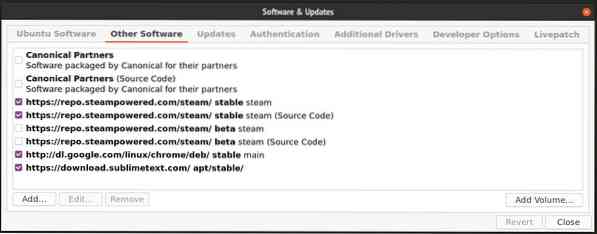
Če želite onemogočiti PPA, počistite potrditvena polja za glavno skladišče in njegovo skladišče izvorne kode. Za izhod kliknite gumb »Zapri«. Morda boste pozvani, da znova naložite repozitorije, kliknite »Reload«, da osvežite vse repozitorije, dodane v vaš sistem Ubuntu.
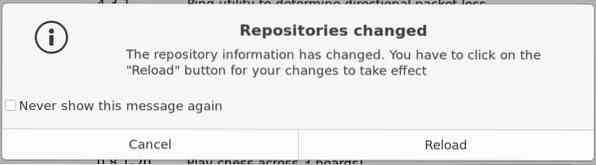
Počakajte, da se postopek ponovnega nalaganja konča. Upoštevajte, da bo onemogočanje PPA-jev na zavihku »Druga programska oprema« odstranilo samo skladišča. Vsi paketi, ki ste jih nadgradili ali namestili iz skladišč PPA, bodo ostali nespremenjeni. Na žalost Synaptic ne omogoča samodejnega odstranjevanja vira repozitorija in nameščenih paketov iz njega. Pakete lahko ročno odstranite iz Synaptic z dvema načinoma.
Pri prvi metodi boste morali ročno odstraniti pakete, preden onemogočite repozitorije na zavihku »Druga programska oprema«. Kliknite zavihek "Izvor" v stranski vrstici in kliknite repozitorij, ki ga nameravate odstraniti. Odstranite vse pakete iz označenega repozitorija, kot je prikazano na spodnjem posnetku zaslona:
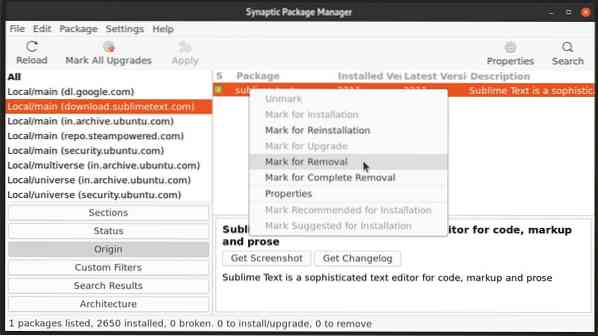
Ko končate, lahko na zavihku »Druga programska oprema« onemogočite skladišča.
Drugi način lahko uporabite po odstranitvi repozitorijev v možnostih »Druga programska oprema«. Kliknite zavihek »Stanje« in v stranski vrstici označite vnos »Nameščeno (ročno)«. Poiščite pakete, ki ste jih namestili iz PPA, in jih odstranite ročno.
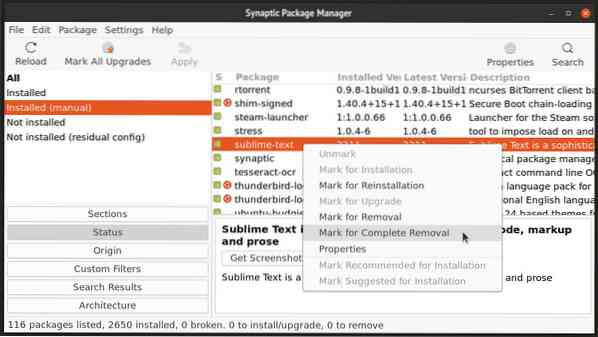
Metoda ukazne vrstice (boljši pristop)
Ta metoda zahteva namestitev priročnega pripomočka za ukazno vrstico, imenovanega "ppa-purge". To orodje ne omogoča samo odstranjevanja skladišč PPA, temveč tudi samodejno odstranjuje ali nadgrajuje povezane pakete.
Če želite namestiti ppa-purge v Ubuntu, uporabite spodnji ukaz:
$ sudo apt namestite ppa-purgeZdaj, da popolnoma očistite PPA skupaj s paketi, ki ste jih dobili, zaženite ukaz v naslednji obliki:
$ sudo ppa-čiščenjeČe želite na primer očistiti PPA temo ikone Papirus PPA, morate zagnati naslednji ukaz:
$ sudo ppa-čiščenje ppa: papirus / papirusDobili bi nekaj rezultatov, kot je prikazano spodaj. Počakajte, da se postopek konča. Paketi v repozitoriju bodo odstranjeni ali znižani na zalogo različice Ubuntuja, če so že obstajali v uradnih repozitorijih Ubuntuja in so bili nameščeni v vašem sistemu pred zagonom ukaza ppa-purge.
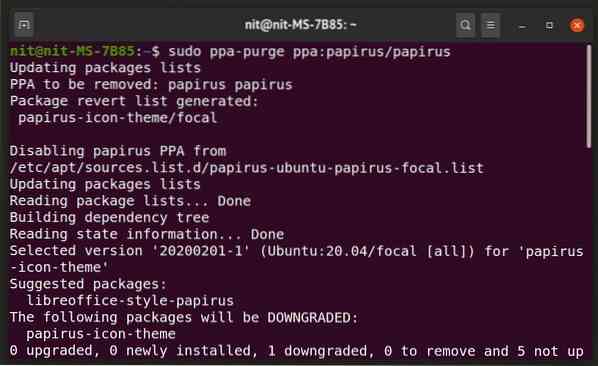
Zaključek
Če v sistem Ubuntu pogosto nameščate aplikacije drugih proizvajalcev ali če se radi ukvarjate z namizjem z dodajanjem skladišč PPA tretjih oseb, se stvari lahko zlomijo in boste morda želeli razveljaviti pakete. V takih primerih je čiščenje ppa lahko zelo koristno. Prav tako lahko namestite upravitelje paketov sinaptikov in aptitude, da popravite pokvarjene pakete. Če imate v sistemu nameščene te tri pripomočke, lahko v sistemu Ubuntu rešite večino paketov in repozitorijev PPA.
 Phenquestions
Phenquestions


